win10不用杀毒软件管理启动项 Win10启动项管理方法
更新时间:2024-06-15 09:07:02作者:xiaoliu
Win10作为目前最新的操作系统,拥有强大的安全性能,不再需要依赖第三方杀毒软件来保护系统安全,启动项的管理对系统的稳定性和速度影响巨大,因此了解Win10启动项的管理方法显得尤为重要。通过正确地管理启动项,可以有效提高系统运行效率,减少开机时间,让电脑更加顺畅稳定。接下来就让我们一起来了解Win10启动项管理的方法吧。
方法如下:
1.首先,我们右键单击任务栏,然后选择——任务管理器
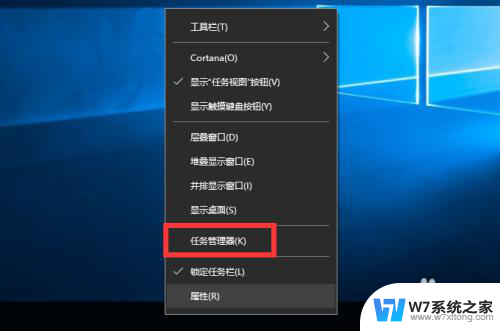
2.打开任务管理器,如果你和我现在的一样。就点击一下——详细信息,如果不一样,那就直接跳过这一步
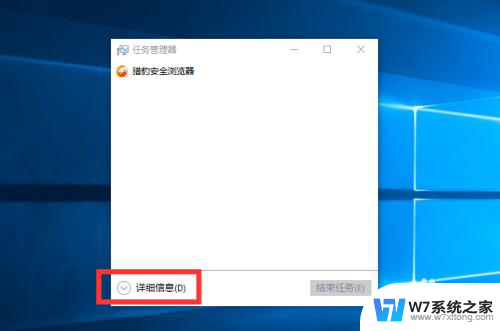
3.点击详细信息之后,上面就会就一个启动选项卡,点击展开它
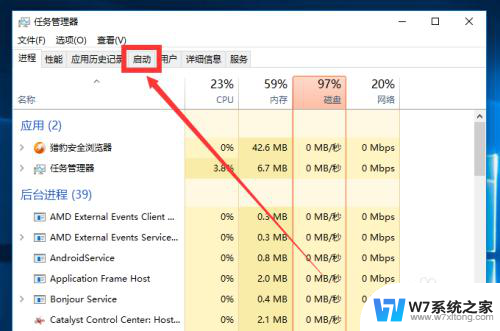
4.然后电脑所有的启动项就一览无余了,不论是系统的还是软件
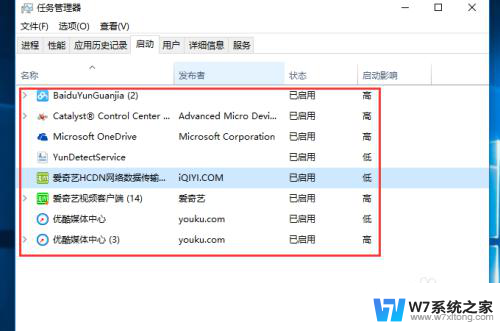
5.如果你想进用那个启动项,就右键单击,然后点击——禁止,下次再开机它就没有了
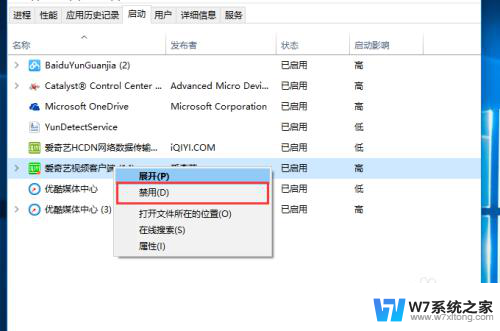
以上就是win10不需要使用杀毒软件管理启动项的全部内容,如果您遇到相同的问题,可以参考本文中介绍的步骤进行修复,希望对大家有所帮助。
win10不用杀毒软件管理启动项 Win10启动项管理方法相关教程
-
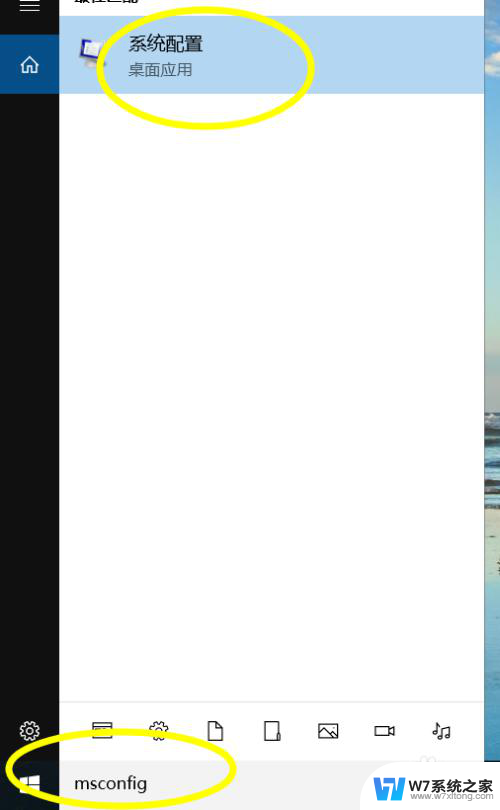 win10系统微软系统的开机启动项在哪 win10开机启动项管理
win10系统微软系统的开机启动项在哪 win10开机启动项管理2024-05-21
-
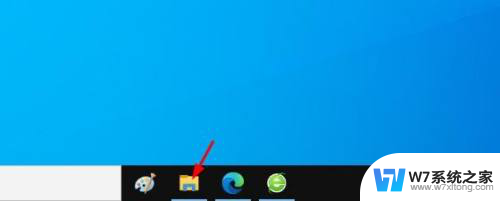
-
 win10启动项不启动 win10开机启动项设置教程
win10启动项不启动 win10开机启动项设置教程2024-03-22
-
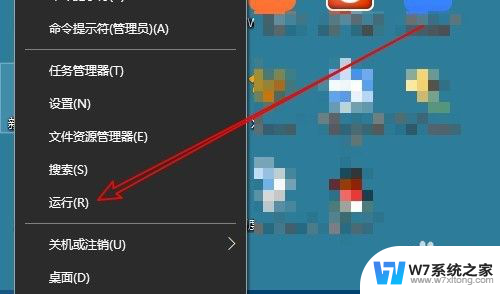 win10启动print spooler服务 Win10打印机管理服务无法启动怎么办
win10启动print spooler服务 Win10打印机管理服务无法启动怎么办2024-08-06
- win10怎么启动电脑管家 Win10登录组件错误重新启动电脑管家
- win10关闭启动项目 Win10系统开机启动项关闭方法
- 怎么关闭电脑开机自动启动项 Win10开机启动项关闭方法
- win10怎么设置启动项 win10开机启动项设置教程
- 联想win10的电源管理如何开启 win10如何调整电源管理
- 开机启动项win10 win10开机启动项过多如何加快电脑运行速度
- win10如何打开无线网络连接 如何打开无线网络设置
- w10系统玩地下城fps很低 地下城与勇士Win10系统卡顿怎么办
- win10怎么设置两个显示器 win10双显示器设置方法
- 戴尔win10系统怎么恢复 戴尔win10电脑出厂设置恢复指南
- 电脑不能切换窗口怎么办 win10按Alt Tab键无法切换窗口
- 新买电脑的激活win10密钥 如何找到本机Win10系统的激活码
win10系统教程推荐
- 1 新买电脑的激活win10密钥 如何找到本机Win10系统的激活码
- 2 win10蓝屏打不开 win10开机蓝屏无法进入系统怎么办
- 3 windows10怎么添加英文键盘 win10如何在任务栏添加英文键盘
- 4 win10修改msconfig无法开机 Win10修改msconfig后无法启动怎么办
- 5 程序字体大小怎么设置 Windows10如何调整桌面图标大小
- 6 电脑状态栏透明度怎么设置 win10系统任务栏透明度调整步骤
- 7 win10怎么进行系统还原 Win10系统怎么进行备份和还原
- 8 win10怎么查看密钥期限 Win10激活到期时间怎么查看
- 9 关机后停止usb供电 win10关机时USB供电设置方法
- 10 windows超级用户名 Win10怎样编辑超级管理员Administrator用户名